 2020年全国计算机等级考试二级ACCESS上机试题及答案(十)
2020年全国计算机等级考试二级ACCESS上机试题及答案(十)
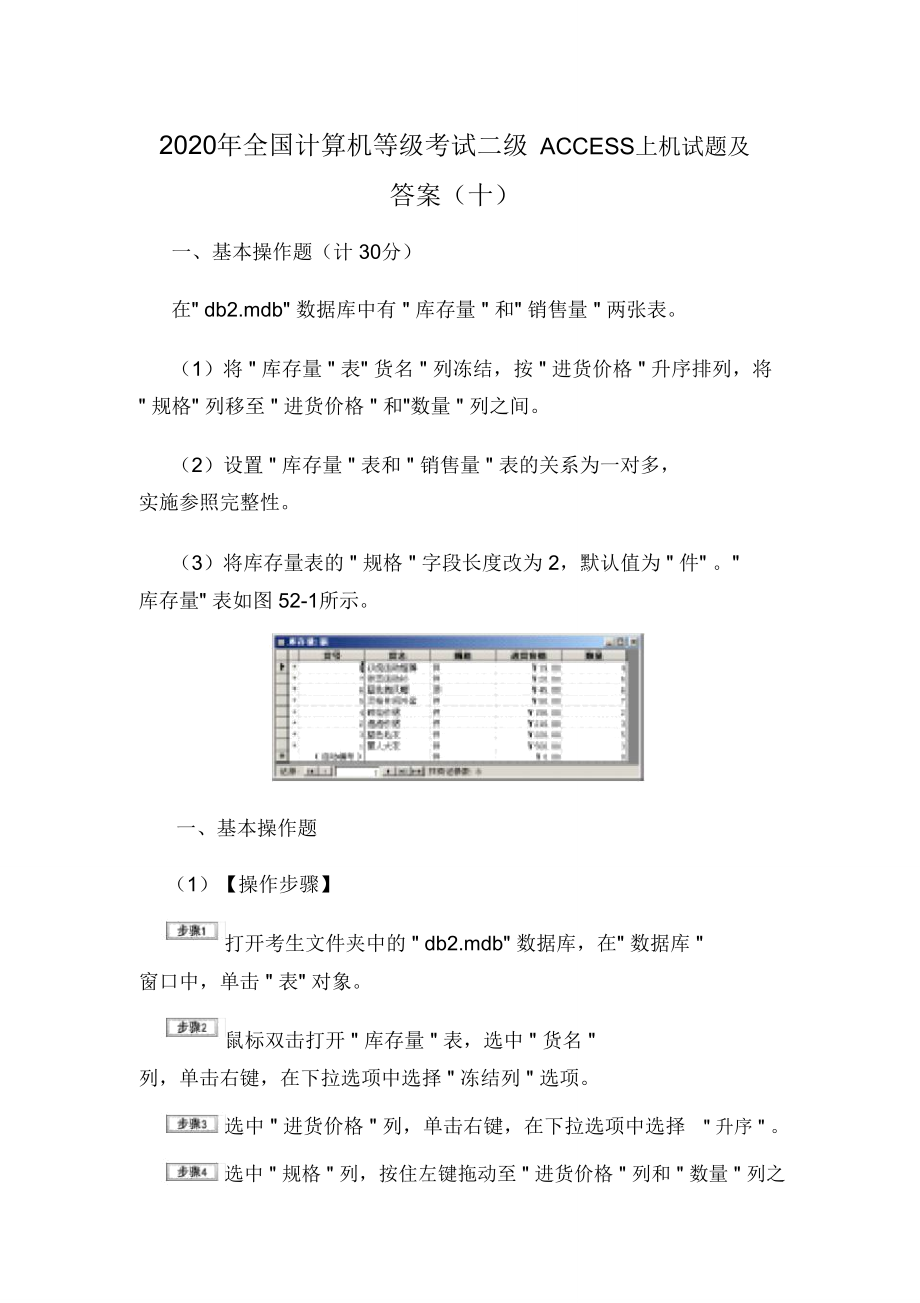


《2020年全国计算机等级考试二级ACCESS上机试题及答案(十)》由会员分享,可在线阅读,更多相关《2020年全国计算机等级考试二级ACCESS上机试题及答案(十)(9页珍藏版)》请在装配图网上搜索。
1、2020年全国计算机等级考试二级ACCESS上机试题及答案(十)一、基本操作题(计 30分)在 db2.mdb 数据库中有 库存量 和 销售量 两张表。(1)将 库存量 表 货名 列冻结,按 进货价格 升序排列,将 规格 列移至 进货价格 和数量 列之间。(2)设置 库存量 表和 销售量 表的关系为一对多, 实施参照完整性。(3)将库存量表的 规格 字段长度改为 2,默认值为 件 。 库存量 表如图 52-1所示。一、基本操作题(1)【操作步骤】打开考生文件夹中的 db2.mdb 数据库,在 数据库 窗口中,单击 表 对象。鼠标双击打开 库存量 表,选中 货名 列,单击右键,在下拉选项中选择
2、冻结列 选项。选中 进货价格 列,单击右键,在下拉选项中选择 升序 。选中 规格 列,按住左键拖动至 进货价格 列和 数量 列之间。单击工具栏中的 保存 按钮,并关闭 库存量 表。( 2)【操作步骤】在 db2 数据库窗口中,单击 表 对象。主菜单中选择 工具 关系 ,弹出一个 显示表 对话框。在 显示表 对话框中选择 表 标签,先后添加 库存量 和销售量 表,单击 关闭 按钮关闭 显示表 对话框。按住左键拖动 库存量 中的货号 字段至 销售量 中的 货号 字段,弹出 编辑关系 对话框,选择 实施参照完整性 ,如图 52-1 所示,单击 创建 按钮。图52-1单击工具栏中的 保存 按钮,并关闭
3、 关系 窗口。(3)【操作步骤】在 db2 数据库窗口中,选中 库存量 表,右键单击选择 设计视图 选项,进入 库存量:表 的设计窗口。选中 规格 字段,在字段属性设置栏 字段大小 行中输入 2, 默认值 行输入 件。单击工具栏中的 保存 按钮,弹出对话框,单击 是 按钮,并关闭表设计视图。二、简单应用题(计 40分)在 公司信息 .mdb 数据库中有 部门人员 、 部门信息 、产品 、 订单 和 工资 五张表。(1)以 订单 表为数据源,创建 删除产品 查询,删除没有订单的产品。( 2)以 部门信息 、 部门人员 和 工资 表为数据源,创建 各部门每年工资支出 查询,查询每个部门每年的工资支
4、出。结果显示部门ID 、部门名称和每年工资支出字段,每年工资支出=Sum( 工资 ! 基本工资 + 工资 ! 奖金 + 工资 ! 津贴 + 工资 ! 保险 )*12 。查询结果如图 52-2所示。图52-2二、简单应用题(1)【操作步骤】打开考生文件夹中的 公司信息 .mdb 数据库。在 数据库 窗口中,单击 查询 对象,单击 新建 按钮,选择 设计视图 ,单击 确定 按钮。弹出的 显示表 对话框,选择 订单 ,单击 添加 按钮,单击 关闭 按钮。双击选择 产品 ID 字段,在对话框空白处单击右键, 下拉栏中选择 查询类型 ,选择 删除查询 选项。在 产品ID 字段对应的删除行中选择 Wher
5、e ,对应的准则行中输入Not In (C001,C005,C021,C022,C041,C042),如图52-2所示。图52-2单击工具栏中的 保存 按钮 ,在弹出的 另存为 对话框中输入查询名称 删除产品 ,并单击 确定 按钮,并关闭查询设计视图。(2)【操作步骤】在 公司信息 数据库窗口中, 查询 对象下,单击 新建 按钮 。选择 设计视图 ,单击 确定 按钮,弹出 显示表 对话框,先后添加 部门信息 、 部门人员 和 工资 ,单击 关闭 按钮,关闭 显示表 对话框。选择 部门 ID 和 部门名称 字段,单击工具栏中的合计按钮,并保证其一直按下,在 部门 ID 和 部门名称 字段对应的
6、总计 行中选择 Group By 选项。添加 每年工资支出 : Sum(工资 ! 基本工资 + 工资 ! 奖金+ 工资 ! 津贴 + 工资 ! 保险 )*12 字段,对应的 总计 行中选择 Expression ,如图 52-3所示。图52-3单击工具栏中的 保存 按钮 ,在弹出的 另存为 对话框中输入查询名称 各部门每年工资支出 ,并单击 确定 按钮,关闭查询设计视图。三、综合应用题(计 30分)在考生文件夹下有 网页 .mdb 数据库。(1)在 个人信息 窗体页脚中添加 查找记录 、 下一记录 、前一记录 和 关闭窗体 按钮,分别实现查找记录、转到下一记录、转到前一记录和关闭窗体操作。(2
7、)以 服务器 表为数据源,创建 打开服务器表 查询,显示与 个人信息 窗体中帐号 ID相等的服务器信息。结果显示 服务器 表的全部字段。(3)在 个人信息 窗体中添加 服务器信息 按钮,运行 打开服务器表 查询。 个人信息 窗体结果显示如图 52-3所示。图52-3三、综合应用题(1)【操作步骤】打开考生文件夹中的 网页 .mdb 数据库。在 数据库 窗口中,单击 窗体 对象,选中 个人信息 窗体,单击右键,并在下拉栏中选择 设计视图 选项。在工具箱中选择 命令按钮 控件 ,添加到窗体页脚部分,弹出 命令按钮向导 ,在 类别 项中选择 记录浏览 ,在 操作 项中选择 转至下一项记录 ,单击 下
8、一步 ,选中 文本 行,右面文本框中输入 下一记录 ,单击 下一步 ,指定名称为 下一记录 ,击 完成 按钮。同理添加 前一记录 命令按钮, 类别 项选择 记录浏览 , 操作 项选择 转至前一项记录 ,选中 文本 行,右面文本框中输入 前一记录 单击 下一步 ,指定名称为 前一记录 。在工具箱中选择 命令按钮 控件 ,添加到窗体页脚部分,弹出 命令按钮向导 ,在 类别 项中选择 记录浏览 ,在 操作 项中选择 查找记录 ,单击 下一步 ,选中 文本 行,右面文本框中输入 查找记录 ,最后单击 完成 按钮。在工具箱中选择 命令按钮 控件,添加到窗体页脚部分,弹出 命令按钮向导 ,在 类别 项中选
9、择 窗体操作 ,在 操作 项中选择 关闭窗体 。单击 下一步 ,选中 文本 行,右面文本框中输入 关闭窗体 ,单击 下一步 ,指定名称为 关闭窗体 ,最后单击 完成 按钮。单击工具栏中的 保存 按钮 ,关闭窗体设计视图。( 2)【操作步骤】在 网页 数据库窗口中,单击 查询 对象。单击 新建 按钮,选择 设计视图 选项,单击 确定 按钮。单击选择 服务器 和 个人信息 表,单击 添加 按钮,单击 关闭 按钮,关闭 显示表 对话框。选择 服务器 .* 、 服务器 ID 字段,在 服务器 ID 字段的准则行中输入 Forms! 个人信息 ! 服务器 ID ,取消该字段的显示。单击工具栏中的 保存 按钮 ,在弹出的 另存为 对话框中输入查询名称 打开服务器表 ,单击 确定 按钮,并关闭查询设计视图。(3)【操作步骤】在 网页 数据库窗口中, 单击 窗体 对象,选中 个人信息 窗体,右键单击选择 设计视图 。在工具栏箱选择 按钮 控件 ,添加到窗体页脚部分,弹出 命令按钮向导 对话框, 类别 项选择 杂项 , 操作 项选择 运行查询 ,单击 下一步 ,选择 打开服务器表 查询,单击 下一步 ,选中 文本 行,右面文本框中输入 服务器信息 ,单击 下一步 ,指定名称为 服务器信息 ,单击 完成 按钮。结果如图 52-4所示。图52-4单击工具栏中的 保存 按钮,关闭窗体设计视图。
- 温馨提示:
1: 本站所有资源如无特殊说明,都需要本地电脑安装OFFICE2007和PDF阅读器。图纸软件为CAD,CAXA,PROE,UG,SolidWorks等.压缩文件请下载最新的WinRAR软件解压。
2: 本站的文档不包含任何第三方提供的附件图纸等,如果需要附件,请联系上传者。文件的所有权益归上传用户所有。
3.本站RAR压缩包中若带图纸,网页内容里面会有图纸预览,若没有图纸预览就没有图纸。
4. 未经权益所有人同意不得将文件中的内容挪作商业或盈利用途。
5. 装配图网仅提供信息存储空间,仅对用户上传内容的表现方式做保护处理,对用户上传分享的文档内容本身不做任何修改或编辑,并不能对任何下载内容负责。
6. 下载文件中如有侵权或不适当内容,请与我们联系,我们立即纠正。
7. 本站不保证下载资源的准确性、安全性和完整性, 同时也不承担用户因使用这些下载资源对自己和他人造成任何形式的伤害或损失。
